【iOS18.1新機能】iPhone、iOS 18で通話録音と文字起こしのやり方
Appleは、iOS 18.1、iPadOS 18.1、macOS Sequoia 15.1を2024年10月28日に正式リリースしました。iOS 18.1では、iPhone電話アプリから直接通話を録音し、文字起こしをする機能が搭載されています。会議の議事録作成や、重要な電話内容の記録など、様々なシーンで活用できそうです。 以前、Appleは、ユーザーのプライバシーを非常に重視しています。通話録音は、相手の同意なしに行うとプライバシー侵害になる可能性があるため、標準機能として搭載されていないと考えられます。通話を録音したい人は、サードパーティ製のソフトを選ぶか、画面録画やボイスメモを使うしかありません。
今回、iOS18.1の新機能に録画項目が追加され、ユーザーにとって非常に便利になりました。 そこで、この記事はiOS18でiPhone通話録音のやり方と復元方法を紹介します。 また、iOS18.1の新機能も解説します。
︎Part1.iPhone新機能「通話録音と文字起こし」について紹介
iOS 18で新たに追加された「通話録音と文字起こし」機能は、iPhoneの電話アプリで通話を直接録音し、その内容をテキストで確認できるという画期的な機能です。 これにより、会議の議事録作成や、重要な電話内容の記録などが非常に効率的に行えるようになりました。主な特徴は下記のことが考えられます。
- 直接録音: 電話アプリから直接録音を開始できるので、操作が簡単です。
- 自動文字起こし: 録音した音声は、自動的に文字起こしされ、テキストとして確認できます。
- 多言語対応: 日本語だけでなく、英語、スペイン語、フランス語、ドイツ語、中国語、広東語、ポルトガル語など多くの言語に対応しています。
- メモアプリとの連携: 文字起こしされた内容は、メモアプリに保存され、後から検索や編集も可能です。
そのiOS 18新機能「通話録音と文字起こし」を利用すれば、1.会議の内容をリアルタイムで文字起こしできるので、議事録作成の手間を大幅に削減できます。2.ビジネスの電話や、個人的な相談など、重要な電話の内容を正確に記録できます。 3.文字起こしされた内容を確認することで、聴覚に障がいのある方も電話の内容を理解しやすくなります。4.外国語の電話を録音して、文字起こしされた内容を参考に語学学習を進めることができます。 ビジネスシーンだけでなく、プライベートでも非常に便利な機能です。
Part2.【iOS 18】iPhone通話録音のやり方
iOS 18が搭載されているiPhoneで通話録音という新機能は、Appleの新しいAI機能「Apple Intelligence」の一部として提供されるものです。そのため、iPhone 15 Pro、iPhone 15 Pro Maxおよび16シリーズ以前のモデルは利用できない可能性があります。 また、録音機能や文字起こし機能を、アップルは純正「メモ」アプリにも搭載します。「メモ」アプリもiPhone 12以降で利用できるため、電話アプリもそれに準じる可能性があります。
︎iPhone通話中に録音する手順
手順1: 通話画面で左上である「録音」ボタンをタップし、三秒後に録音を開始します。
手順2: 画面にある赤いボタンをタップし、録音を終了にします。
手順3: 録音終了後、後、自動的に文字起こしが開始されます。
手順4: 文字起こしされた内容は、メモアプリに保存され、後から確認できます。
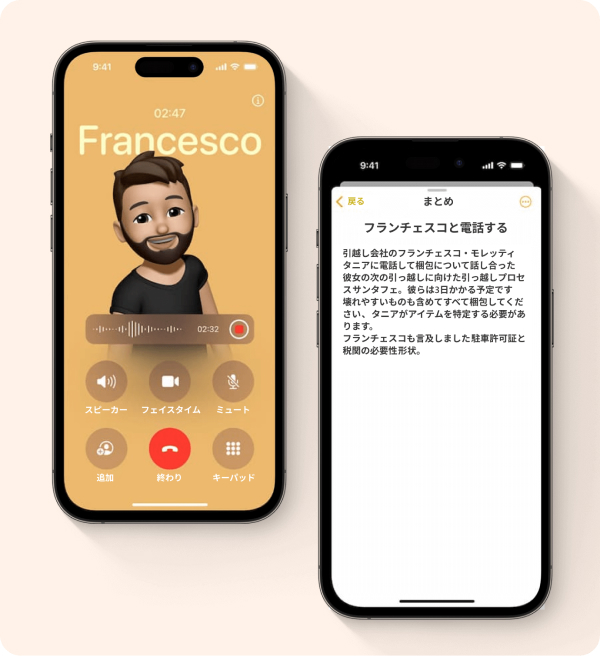
提示:
プライバシー保護や法律の遵守のため、通話を録音したい場合は、録音開始前後に相手に「この通話は録音されています」、録音が’終了されます」という話を通知します。
Part3.【iOS 18】iPhone通話録音を復元する方法
この通話録音機能は最近アップデートされたばかりなので、システムの不安定やその他の理由で通話録音やテキストが消えてしまうことがあります。 困ったことですが、ご心配なく。 iPhoneデータ復元ソフト【UtData for iOS】を使えば、バックアップの有無にかかわらず、完全に復元することができます。
通話録音の復元だけでなく、iPhone写真、動画、LINE(ライン)・Instagram(インスタ)などの復元も可能で、とても便利です。 また、最近更新された新バージョンでは、ios18システムとiphone16にも対応しています。
安全・強力 信頼できるiOSデータ復元ソフト。iOSデバイス本体、またはiTunes・iCloudバックアップから簡単に画像や動画などのデータを復元
-
UltData for iOSをインストールして起動します。接続したいデバイスを選択します。

-
デバイスを接続して、「通話録音」をスキャンします。

-
スキャン結果から、復元したい「通話録音」を選択します。復元を実行します。

︎Part4.【補充】iOS 18.1新機能のまとめ
今回iOS 18.1のアップデートでは、AIによる革新的な機能や、日々の生活をサポートする便利な機能が数多く追加されています。ここで、【iPhone通話録音】機能だけでなく、残るのiOS 18.1新機能をまとめて解説します。
︎1.Apple Intelligenceの導入
Appleの生成AI「Apple Intelligence」が搭載され、写真編集機能が大幅に強化されました。しかし、利用できるのは、デバイスとSiriの言語が米国英語に設定されている場合。地域は限定されていない。日本語は来年4月以降になります。
- クリーンアップ: 写真から不要な部分を自動で削除できる「クリーンアップ」機能が追加。
- 被写体分離: 写真から被写体を切り抜き、背景をぼかしたり、別の背景に合成したりすることができます。
- テキスト認識: 写真内のテキストを認識し、コピー&ペーストしたり、検索したりできます。
︎2.AirPods Pro 2の機能強化
iOS 18.1のアップデートによって、AirPods Pro 2の機能がさらに充実しました。
- ヒアリングチェック: AirPods Pro 2を使って、手軽に聴力をチェックできる機能が追加されました。これは、Appleが長年の研究に基づいて開発したもので、世界保健機関(WHO)の基準に基づいた聴力検査が可能です。
- ヒアリング補助: 軽度の難聴を持つ人向けの機能で、周囲の音声を聞き取りやすく調整できます。
これらの機能は、AirPods Pro 2の高性能なチップと、イヤーチップによる密閉性によって実現されています。
︎3.Apple Watchの睡眠時無呼吸症検出
Apple Watchは、健康管理機能が充実しており、その中でも睡眠時無呼吸症の検出機能は注目を集めています。この機能は、Apple Watchが搭載している加速度センサーを利用して、睡眠中の呼吸パターンを分析することで、睡眠時無呼吸の兆候を検出します。
︎4.その他の新機能
Apple Watchは、健康管理機能が充実しており、その中でも睡眠時無呼吸症の検出機能は注目を集めています。この機能は、Apple Watchが搭載している加速度センサーを利用して、睡眠中の呼吸パターンを分析することで、睡眠時無呼吸の兆候を検出します。
- カメラ機能の向上: カメラコントロールがより詳細になり、撮影の自由度が向上しました。
- コントロールセンターのカスタマイズ: コントロールセンターの設定をより細かくカスタマイズできるようになりました。
- Safariの読書モードの改善: 読書モードがさらに快適になり、読書体験が向上しました。
iOS 18.1は、通話録音機能の追加や、Apple Intelligenceによる写真編集機能の強化など、多くの新機能が搭載されました。これらの機能を活用することで、iPhoneの使い勝手が大きく向上します。
最後に
本記事では、iPhone新機能「通話録音と文字起こし」とそのやり方を紹介します。お役に立てれば幸いです。 新システムはまだ初期段階ですので、iOS18アップグレード中に不具合が発生し、データが失われる可能性があります。 システムアップグレードをより安全にするために、データ復元ソフト【UtData for iOS】を選択してください!
「UltData for iOS」は通話録音だけでなく、iOSデバイス本体、またはiTunes・iCloudバックアップから簡単にデータを復元できます。LINE(ライン)・Instagram(インスタ)の写真、動画・音楽・メッセージ・メモなど、35種類以上のデータが復元・抽出可能です。
- 初心者にも優しい、失われたデータを安全かつ選択的に復旧
- iCloudバックアップファイルの抽出・復旧を業界最高水準で実現
- 連絡先・写真・動画・LINEのメッセージなど、35種類以上のデータが復元・抽出










(0 票、平均: 5.0 out of 5 )
(クリックしてこの記事へコメント)